MOV是一种存储视频内容的视频文件格式。它主要在苹果的iPhone和Mac上使用。因此,你可以使用内置的应用程序QuickTime来自然地播放它。这是正常的情况。然而,你的QuickTime播放器可能无法打开MOV在Mac上有时因为编解码器的问题。
鉴于此,本文将向您展示如何在Mac上使用QuickTime播放MOV文件的详细步骤。如果这个应用程序不能工作,你可以使用我们在这篇文章中给你的MOV文件播放器来成功地播放它。
页内容:
- 使用EaseUS RecExperts在Mac上播放MOV文件
- 在Mac上使用QuickTime播放MOV文件
- 在Mac上使用VLC媒体播放器播放MOV文件
- 在Mac上使用KMPlayer播放MOV文件
- 在Mac上使用Elmedia Player播放MOV文件
- 关于如何在Mac上播放MOV文件的常见问题
第1部分。使用EaseUS RecExperts在Mac上播放MOV文件
EaseUS RecExperts是众所周知的窗口屏幕记录器。因此,很多人只知道它可以用来记录PC屏幕。然而,很多人不知道,它也是一个媒体播放器,可以用来播放录音或第三方视频。
有了这个程序,你可以播放多媒体文件。欧宝体育投注网站例如,您可以在Windows和Mac pc上播放FLAC, MP4, OGG等。你也可以在Mac上播放MP3电脑。总之,几乎所有你知道的视频、音频和图像文件都可以用它打开和播放。下面是它的其他功能。
主要特点:
- 记录谷歌会议以及其他在线会议
- 录制完成后播放视频、音频和图像文件
- 记录系统音频和麦克风
- 做一些基本的编辑,比如修剪录音
- 在PS4上记录游戏玩法、PS3和其他游戏
现在,从下面的按钮下载软件,并开始播放MOV。
步骤1。安装并启动EaseUS RecExperts。在主界面点击“录音”。它将打开您的录音列表。
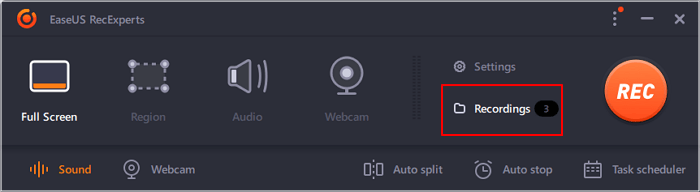
步骤2。点击工具栏底部的“文件”标志。它将打开您的媒体文件夹。
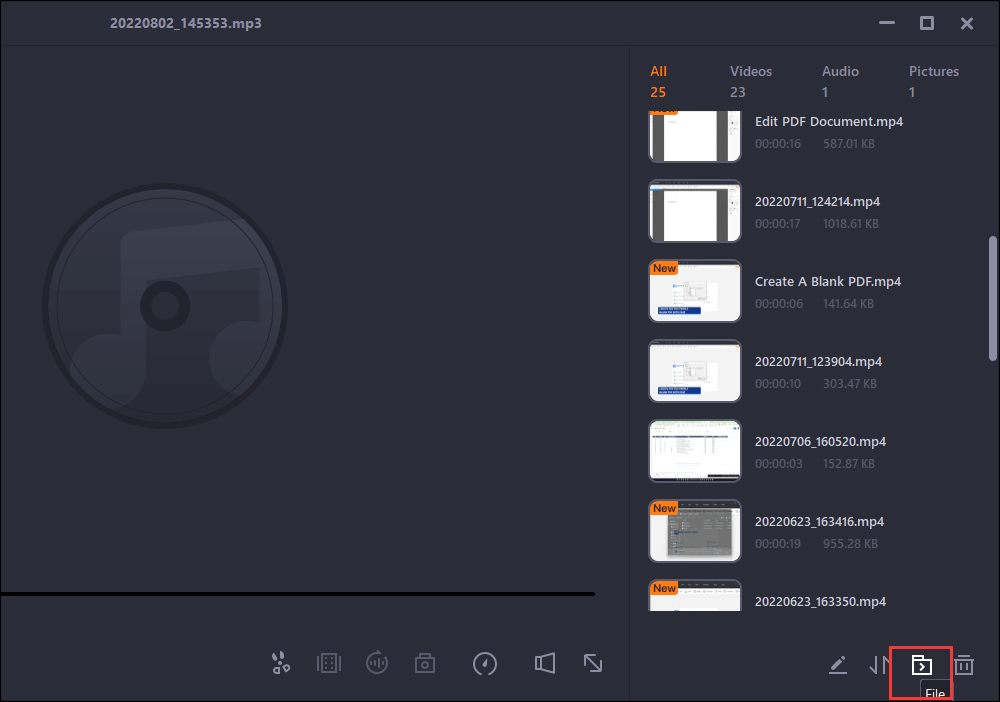
步骤3。从计算机中选择视频、音频或图像文件。支持MP4, AVI, MKV, MOV, GIF, MP3, FLAC, AAC, WAV, WMA和OGG。然后,你可以用EaseUS RecExperts来玩。
第2部分。在Mac上使用QuickTime播放MOV文件
如前所述,MOV是Mac电脑上使用最多的几种格式之一。因此,您的Mac内置了对这种文件格式的支持。QuickTime Player是Mac上的内置应用程序。除了MOV,它还可以用来在Mac上播放FLAC。
它有屏幕上的播放控制,当你用它播放视频或音频文件时,可以让你播放、暂停、快进或倒回。你还可以用它在其他支持airplay的设备上播放文件,并在画中画窗口中显示视频。
一切尽在你的掌握之中。按照下面的步骤操作。

步骤1。点击Dock中的“Launchpad”,搜索“QuickTime Player”,然后打开应用程序。
步骤2。app打开后,点击“文件”菜单,选择“打开文件”。
步骤3。导航到你的MOV文件,双击打开它。
步骤4。文件将在QuickTime中打开。要播放它,请单击控件部分中的“播放”图标。
第3部分。在Mac上使用VLC媒体播放器播放MOV文件
VLC媒体播放器是另一个用于Windows、Mac和Linux用户的MOV播放器。它还可以播放各种视频格式。例如,播放MOV, M4V, MKV, AVI, WMV, FLV, MTS, VOB, AVCHD, M2TS等播放WAV文件。它还可以通过计算机网络传输流媒体。
要用VLC播放MOV,您可以暂停视频并根据自己的喜好编辑字幕。总之,它提供了播放和编辑MOV文件所需的几乎所有基本功能。检查下面使用VLC媒体播放器在Mac上播放MOV的步骤。

步骤1。在Mac上下载并安装VLC媒体播放器,然后单击打开它。
步骤2。点击“媒体”,选择“打开文件”,选择要播放的MOV文件。
步骤3。导入文件后,点击“播放”标志开始播放。
第4部分。在Mac上使用KMPlayer播放MOV文件
KMPlayer是我们要介绍的另一个媒体播放器。它可以为Windows用户播放许多文件,包括VCD, DVD, AVI, MKV, OGG, OGM, 3GP, FLV,和在Mac上播放WMA等。
除了播放视频,它还能够处理各种字幕,提取音频,并在播放视频时捕获截图,如果你愿意的话。要查看如何使用KMPlayer在Mac上播放MOV,请检查以下步骤。

步骤1。在您的Mac上下载并安装KMPlayer。
步骤2。点击程序界面左下方的“+”按钮导入MOV文件。或者你可以直接将它们拖放到应用程序中。
步骤3。点击“播放”图标,您选择的文件将自动播放。
第5部分。在Mac上使用Elmedia Player播放MOV文件
Elmedia Video Player是一个免费的macOS媒体播放器。它可以播放几乎任何文件类型,包括AVI, MP4, FLV, FLAC, WMA, MP3, M4V, OGG等。它也可以用来在Mac上播放MKV文件。Elmedia Video Player是一个一体化的解决方案,可以解决“QuickTime不播放MOV”的问题。
此外,这款播放器提供了本地硬件加速解码,卸载了处理器,带来了流畅的视频播放体验。介绍就到这里。现在让我们看看如何用它在Mac电脑上播放MOV视频。

步骤1。请从官方网站下载并安装。
步骤2。通过拖放将这些文件添加到Elmedia库中。或者您可以右键单击文件,选择“打开”并选择Elmedia Player。
步骤3。在程序中直接播放文件。
关于如何在Mac上播放MOV文件的常见问题
为了让你对这个话题有更多的了解,我们在这一部分给出了一些常见的问题和答案。让我们一个一个地检查。
1.MOV文件在Mac上工作吗?
答案是肯定的。事实上,MOV文件与Windows和Mac电脑都兼容。通常,你可以用苹果的QuickTime播放器打开它。但如果这个应用程序有一些问题,你可以尝试其他玩家。
2.我如何播放MOV文件没有QuickTime?
如果你需要播放没有QuickTime的MOV文件,你将需要一个第三方工具。EaseUS RecExperts是您需要的,因为它可以直接播放MOV文件或将MOV视频录制为其他格式。
3.我如何将MOV文件转换为Mac?
你可以使用iMovie来做到这一点。按照下面的步骤操作。
- 1.启动iMovie,点击“文件”菜单,从下拉菜单中选择“新建电影”。
- 2.点击“导入媒体”按钮导入要转换的MOV视频。
- 3.点击MOV文件,点击“文件”菜单,选择“共享”,再点击“文件”。
- 4.选择要保存转换后的视频的位置,然后单击“保存”开始。
结论
上面的指南已经向你展示了如何使用QuickTime和一些第三方应用程序在Mac上播放MOV。所有的应用程序都可以让你流畅地播放MOV文件。EaseUS RecExperts应该是您首选的MOV播放器,因为它不仅可以流畅地播放MOV,还可以将MOV录制为其他格式。
这个页面有用吗?

